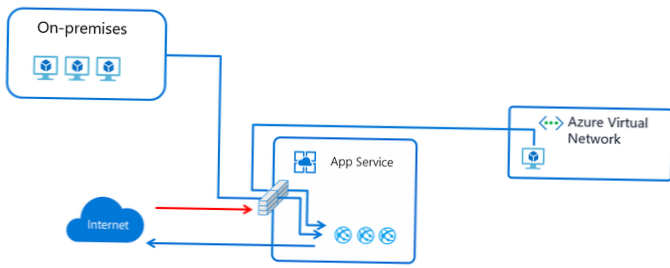Ecco sei app che possono aiutarti a smettere di usare le tue app:
- Offtime (iOS, Android) Questa app aiuta gli utenti a scollegarsi bloccando app che distraggono come Facebook e giochi e filtrando le comunicazioni. ...
- Moment (iOS)
- BreakFree (iOS, Android) ...
- Flipd (iOS, Android) ...
- AppDetox (Android) ...
- Resta attivo (Android)
- Come faccio a limitare determinate app su iPhone?
- Come limito le app su Android?
- Come faccio a bloccare le app sull'iPhone di mio figlio?
Come faccio a limitare determinate app su iPhone?
Come impostare le restrizioni su iPhone e iPad in iOS
- Avvia Impostazioni dalla schermata Home.
- Tocca Screen Time.
- Tocca Contenuto & Restrizioni sulla privacy.
- Immettere un codice di accesso di quattro cifre e quindi confermarlo.
- Tocca l'interruttore accanto a Contenuto & Privacy.
- Tocca App consentite.
- Tocca lo o gli interruttori accanto all'app o alle app che desideri disabilitare.
Come limito le app su Android?
Importante: alcuni account aziendali e scolastici potrebbero non funzionare con i timer delle app.
- Apri l'app Impostazioni del telefono.
- Tocca Benessere digitale & controllo dei genitori.
- Tocca il grafico.
- Accanto all'app che desideri limitare, tocca Imposta timer .
- Scegli quanto tempo puoi trascorrere in quell'app. Quindi, tocca Imposta.
Come faccio a bloccare le app sull'iPhone di mio figlio?
Per impedire a iTunes & Acquisti o download dall'App Store:
- Vai su Impostazioni e tocca Screen Time.
- Tocca Contenuto & Restrizioni sulla privacy. Se richiesto, inserisci il tuo passcode.
- Tocca iTunes & Acquisti sull'App Store.
- Scegli un'impostazione e imposta su Non consentire.
 Naneedigital
Naneedigital